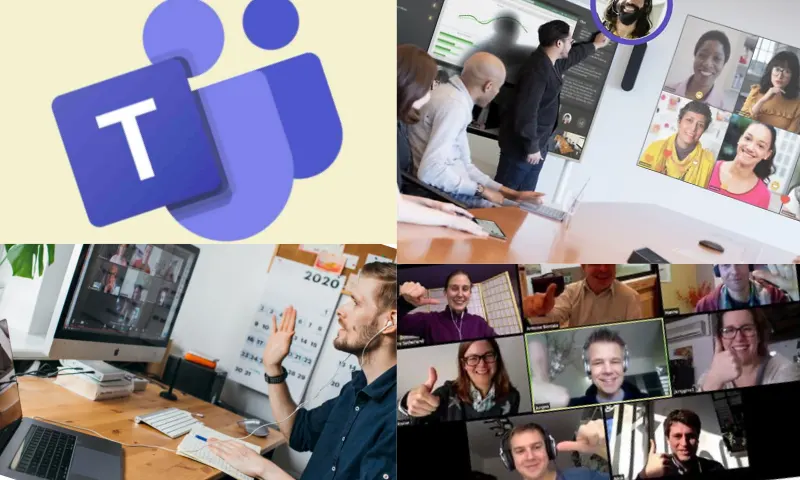Google Meet Kaydetme Özelliği Nasıl Kullanılır?
Google Meet Kaydetme Özelliği Hangi Planlarda Mevcut?
Google Meet kaydetme özellikle pandemi döneminde popüler hale gelen bir video konferans platformudur. Toplantıların ve derslerin kayıt altına alınması, sonradan gözden geçirilmesi ya da paylaşıma sunulması için oldukça kullanışlıdır. Toplantı kaydetmek için öncelikle toplantıyı düzenleyen kişinin Google Workspace kullanıcısı olması gerekir. Bireysel Gmail hesapları, bu özelliği kullanamaz. Toplantıyı başlattıktan sonra, sağ alt köşede yer alan üç noktaya tıklayıp “Kaydetmeye Başla” seçeneğini seçmelisiniz. Google meet kaydetme işlemi başladığında katılımcılara bildirim gider ve herkes kaydın başladığından haberdar olur. Google Meet kaydetme işlemi ile ilgili daha fazla bilgiye ulaşmak için https://meetingtor.com/tr/ web adresini inceleyebilirsiniz.
Google Meet Kaydetme Sonrası Nerede Saklanır?
Google Meet kaydetme özelliği, tüm kullanıcılar için sunulan bir özellik değildir. Bu özellik yalnızca Google Workspace’in belirli planlarına dahil edilmiştir. Google Workspace Essentials, Business Standard, Business Plus, Enterprise ve Education Plus planları, toplantı kaydetme özelliğini sunan paketler arasında yer alır. Ancak, bireysel Google hesabı veya diğer ücretsiz planlarla bu özellik kullanılamaz. Toplantı kayıtları, özellikle önemli iş toplantıları, eğitimler ya da çevrim içi etkinlikler için oldukça faydalıdır. Bu sayede toplantıya katılamayan kişiler de toplantıyı izleyebilir ya da önemli anları kaçıranlar tekrar gözden geçirebilir. Bu özelliğin iş dünyasında ve eğitim alanında büyük bir kolaylık sağladığını söylemek mümkündür. Google Meet kaydetme sonrası toplantılar, otomatik olarak Google Drive hesabınıza kaydedilir. Kayıt tamamlandıktan sonra, toplantıyı düzenleyen kişiye e-posta ile bir bildirim gider ve kayıt dosyasına erişim sağlayabilir. Bu kayıtların bağlantısını paylaşarak başkalarının da izleyebilmesi sağlanabilir. Kayıtları paylaşmak için Google Drive üzerinde kaydedilen dosyanın paylaşım ayarlarına gidip, izleyici hakları verebilirsiniz. Bu, özellikle eğitimlerde ya da iş toplantılarında kayıtların kolayca katılımcılara ulaştırılması için etkili bir yoldur.